Kur rasti QR kodą „Microsoft Outlook 2022“.
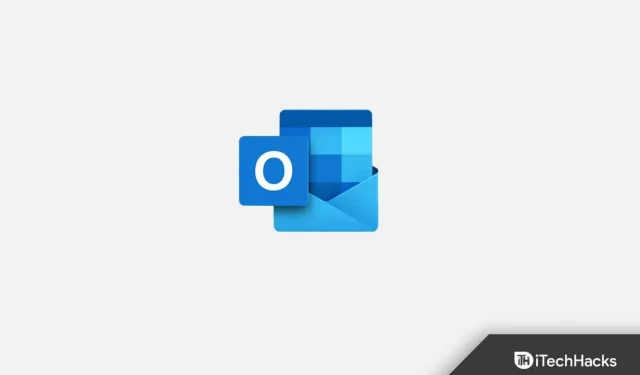
QR kodas reiškia greitąjį atsakymą, kurį naudodami galite lengvai išsaugoti informaciją. Jei norite perskaityti informaciją apie ką nors, nuskaitykite QR kodą. QR kodas yra brūkšninis kodas, kuriame saugoma informacija apie produktą ar ką nors kita. Kai nuskaitome bet kokį QR kodą, jame rodomas tekstas ir vaizdai. Sukurti QR kodą paprasta ir juo taip pat galite bendrinti su bet kuo. Šiame straipsnyje aptarsime, kur galite rasti QR kodus „Microsoft Outlook“.
Turinys:
- 1 Kam naudojami QR kodai?
- 2 QR kodas Microsoft Outlook 2022 | Kaip rasti?
- 3 Darbas su „Microsoft Outlook“ QR kodais
- 4 Kaip pridėti QR kodus prie el. pašto parašų?
- 5 dažniausiai užduodami klausimai
Kam naudojami QR kodai?
QR kodas turi daug privalumų. Gauti informaciją apie bet kokį produktą ar bet ką tapo labai paprasta, reikia nuskenuoti QR kodą ir rasti informaciją. QR kodai taip pat plačiai naudojami, kad žmonės galėtų sužinoti apie jūsų produktus ir prekės ženklus skaitydami QR kodų duomenis. Žmonės taip pat gali susikurti savo QR kodus ir pasidaryti QR kodo lipdukus, kuriuos galima įklijuoti bet kur. Tokiu būdu klientai gali sužinoti daugiau apie jūsų produktus nuskaitydami QR kodo lipdukus, o tai galiausiai bus naudinga jums ir jūsų prekės ženklui.
Jei norite labai greitai parodyti savo gaminį visuomenei, turite naudoti QR kodo lipdukus.
QR kodas Microsoft Outlook 2022 | Kaip rasti?
Ši funkcija pasiekiama kaip „Microsoft Outlook“ priedas. Tai galite padaryti taip:
- Pirmiausia atidarykite Microsoft Outlook, spustelėkite Pagrindinis, tada spustelėkite Gauti priedus.
- Pamatysite dialogo langą „Outlook“ priedai. Dabar paieškos laukelyje įveskite QR kodą ir spustelėkite pirmą pasirodžiusią parinktį.
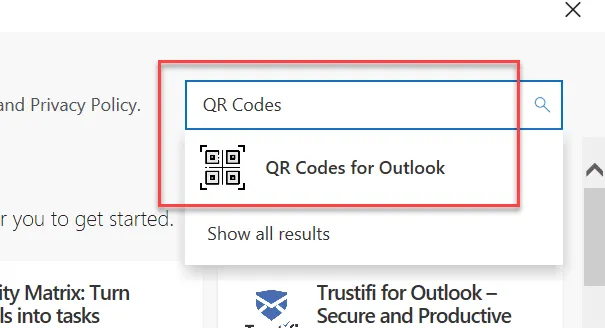
- Tada spustelėkite „Pridėti“, kad pridėtumėte QR kodą prie „Outlook“.
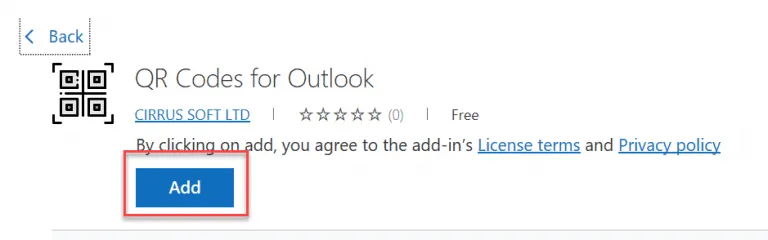
- Viršutiniame dešiniajame kanalo pagrindiniame kampe pamatysite oranžinį QR kodo vaizdą.
Darbas su Microsoft Outlook QR kodais
Įdiegę QR kodo priedą programoje Microsoft Outlook, spustelėkite el. laiškus gautuosiuose. Dabar viršutiniame dešiniajame ekrano kampe pamatysite Bilieto priskyrimo nuskaitymo valdiklį.
Jei nematote nuorodos iš el. laiško, gausite pokalbio pranešimą, kuriame bus nurodyta: „ Šiame el. laiške rastos tik nuorodos į priedus, o ne nuorodos į PDF tekstinius failus. Visi priedai turi būti įkelti į debesį, o nuorodų į tekstinius failus QR kodas turi būti sugeneruotas naudojant mygtuką Generuoti QR kodą.
Kaip pridėti QR kodus prie el. pašto parašų?
Norite prie savo el. pašto parašo pridėti QR kodą? Na, tai nėra sudėtinga užduotis tęsti. Toliau pateikiamas žingsnis po žingsnio QR kodų pridėjimo prie el. pašto parašo procesas.
- QR kodo generatoriuje spustelėkite meniu Kontaktai ir užpildykite formą, kurią matote ekrane.
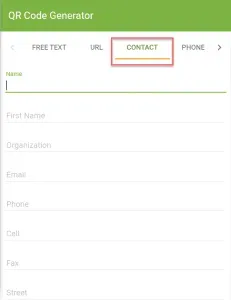
- Pasirinkite QR kodo dydį ir nustatykite kitas parinktis.
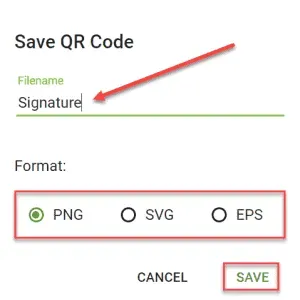
- Įveskite QR kodo pavadinimą, nustatykite jo formatą ir spustelėkite Išsaugoti , kad išsaugotumėte failą.
- Jūsų QR kodas buvo sugeneruotas. Dabar galite juos įklijuoti į savo parašą.
Išvada
Šiame straipsnyje aptariama, kur galite rasti QR kodus „Microsoft Outlook“. Be to, paaiškinome, kaip veikia „Outlook“ QR kodai ir kaip galite juos įtraukti į el. pašto parašą. Jei atlikdami aukščiau nurodytus veiksmus turite kokių nors problemų, galite pranešti mums komentarų skiltyje ir mes jums padėsime.
DUK
Ar „Outlook“ gali sugeneruoti QR kodą?
Taip, galite sugeneruoti QR iš „Microsoft“. „Microsoft“ neseniai „Outlook“ pristatė QR kodus, leidžiančius vartotojams kurti ir pridėti QR kodus prie el.
Kaip nuskaityti QR kodus el.
El. pašte rasite įvairios QR kodo nuskaitymo programinės įrangos, kurią naudodami galėsite nuskaityti QR kodą. Naudodami šią programinę įrangą galite nuskaityti QR kodą, o informaciją galite rasti el. Taip pat galite naudoti savo telefono kamerą QR kodui nuskaityti.
Kaip pridėti QR kodus prie „Outlook“?
QR kodų įtraukimo į „Outlook“ procesas nėra toks sudėtingas. Tai galite lengvai padaryti atlikdami aukščiau nurodytus veiksmus. Aukščiau esančiame straipsnyje aptarėme „Microsoft Outlook“ QR kodą.
Kur galiu rasti Outlook QR kodą?
Jei jums reikia „Outlook“ QR kodo, galite žiūrėti aukščiau esantį straipsnį. QR kodus galite rasti programoje „Outlook“ atlikdami aukščiau nurodytus veiksmus.



Parašykite komentarą